
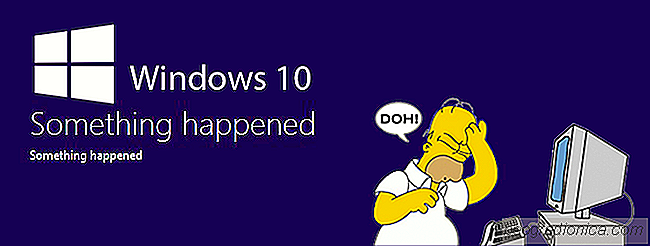
, a Microsoft tentou ser muito proativa com o lançamento do Windows 10, chegando a liberar uma ferramenta para reservar uma cópia do novo sistema operacional e para verificar a compatibilidade de aplicativos e hardware. Dito isto, o processo de atualização para muitos usuários não foi indolor. Aqueles de nós que não puderam realmente esperar até a nossa vez de atualizar decidiram pular a linha e usar a ferramenta Media Creation lançada pela Microsoft. Outros esperaram a sua vez, mas em ambos os casos, houve muitas tentativas fracassadas de atualização. Um erro comum que os usuários estão enfrentando é o erro "Algo aconteceu". Você pode obter esse erro enquanto a ferramenta de criação de mÃdia ainda está funcionando ou depois de ter passado por todo o processo de atualização apenas para exibir essa mensagem no final. É frustrante simplesmente porque é tão vago. Dito isso, aqui estão algumas correções possÃveis que podem ajudá-lo a se livrar dele. Temos que avisá-lo para experimentá-los a seu próprio risco
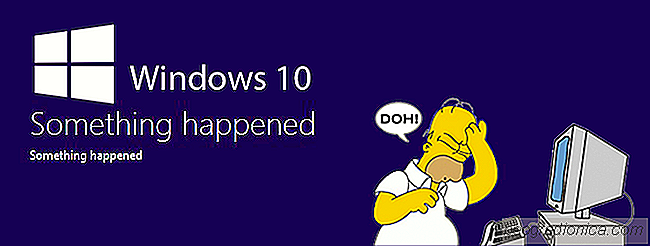
Ativar o Windows 7/8 / 8.1 Antes de fazer o upgrade
Eu não posso enfatizar isso o suficiente; Algo tão pequeno pode, na verdade, tornar horas de atualização inúteis. Certifique-se de que a versão do Windows da qual você está atualizando foi ativada. Vá para Meu Computador, clique com o botão direito e selecione Propriedades. Na parte inferior da janela, verifique se sua cópia do Windows é original e devidamente ativada.
Se a sua cópia do Windows não for original ou não tiver sido ativada, corrija isso primeiro e acima de tudo.

Como corrigir miniaturas de fotos em branco No Windows 10 Creators Update
A Microsoft não chegou a pegar as atualizações sem quebrar algo. A Atualização de criadores chegou e tem seu próprio conjunto de problemas e recursos incompletos. Como previsto, as coisas quebraram. Para alguns usuários, os mesmos problemas encontrados ao atualizá-los para a Atualização de Aniversário estão ressurgindo.

Como desabilitar a correção automática no Windows 10 Aplicativos UWP
O Windows 10 possui autocorreção incorporada no nÃvel do sistema operacional. Ao contrário do recurso de correção automática no MS Office, essa correção automática funciona em todos os aplicativos UWP e imita o texto de previsão e autocorrente no iOS e no Android. O único problema é que não é tão bom quanto o autocorreto em qualquer um dos dois sistemas operacionais móveis.